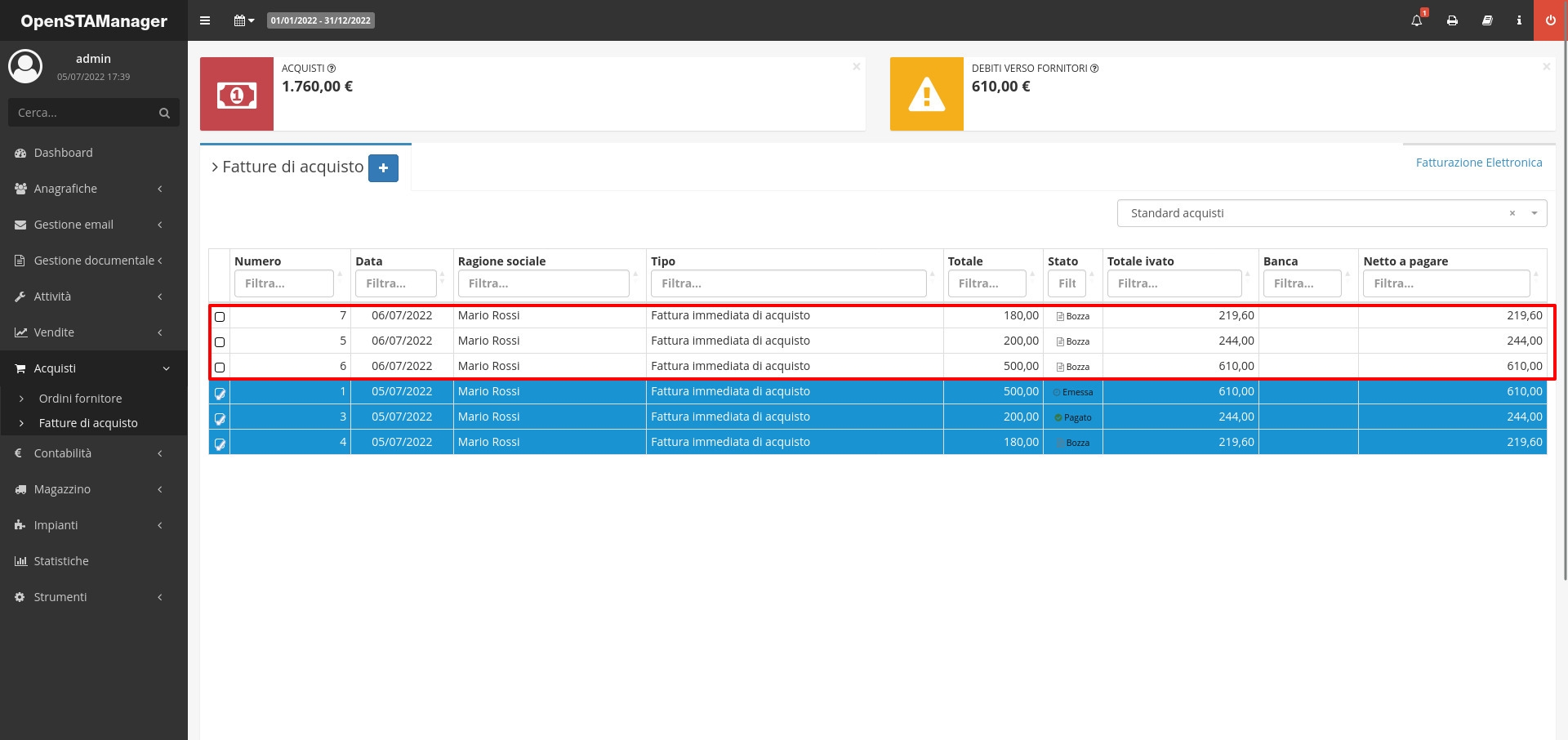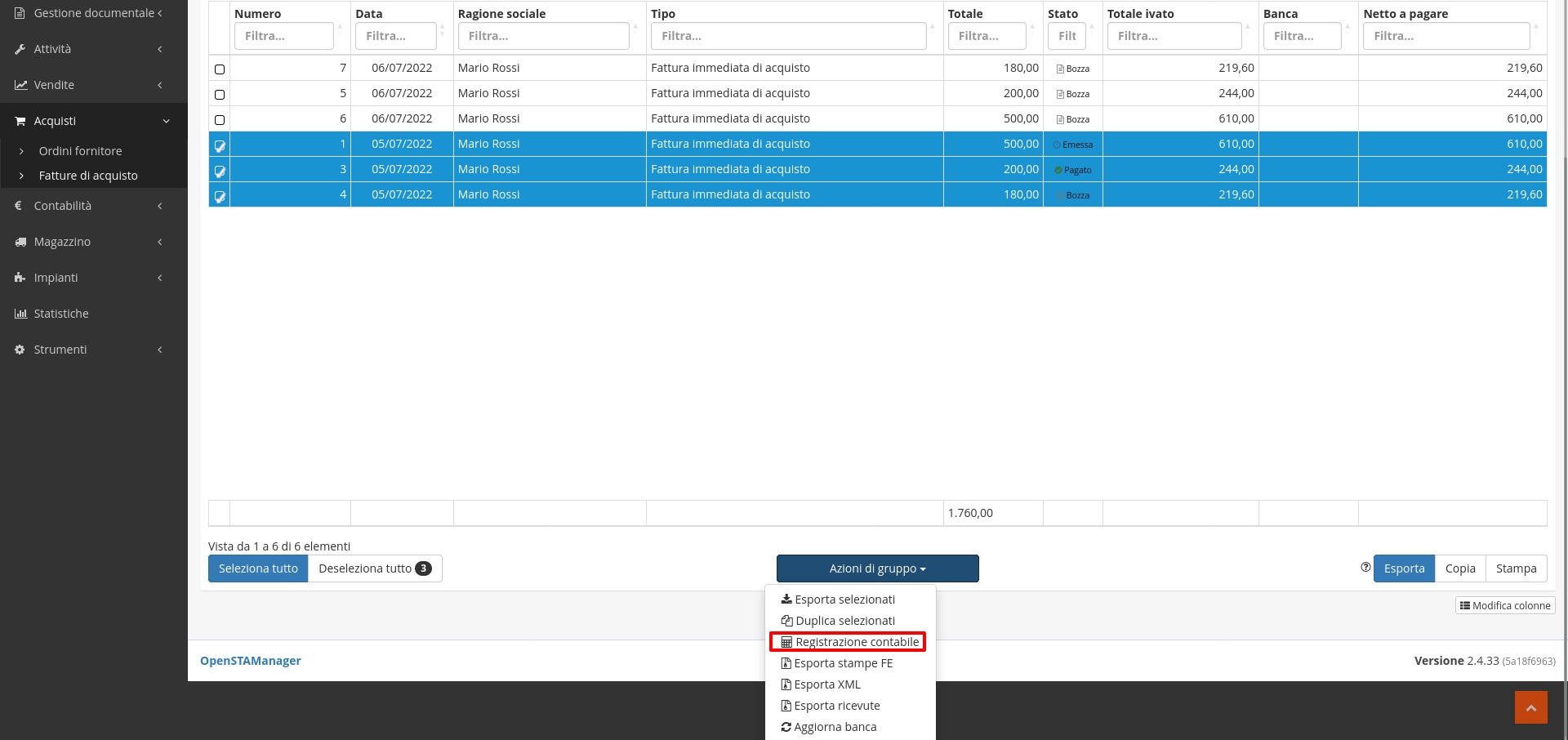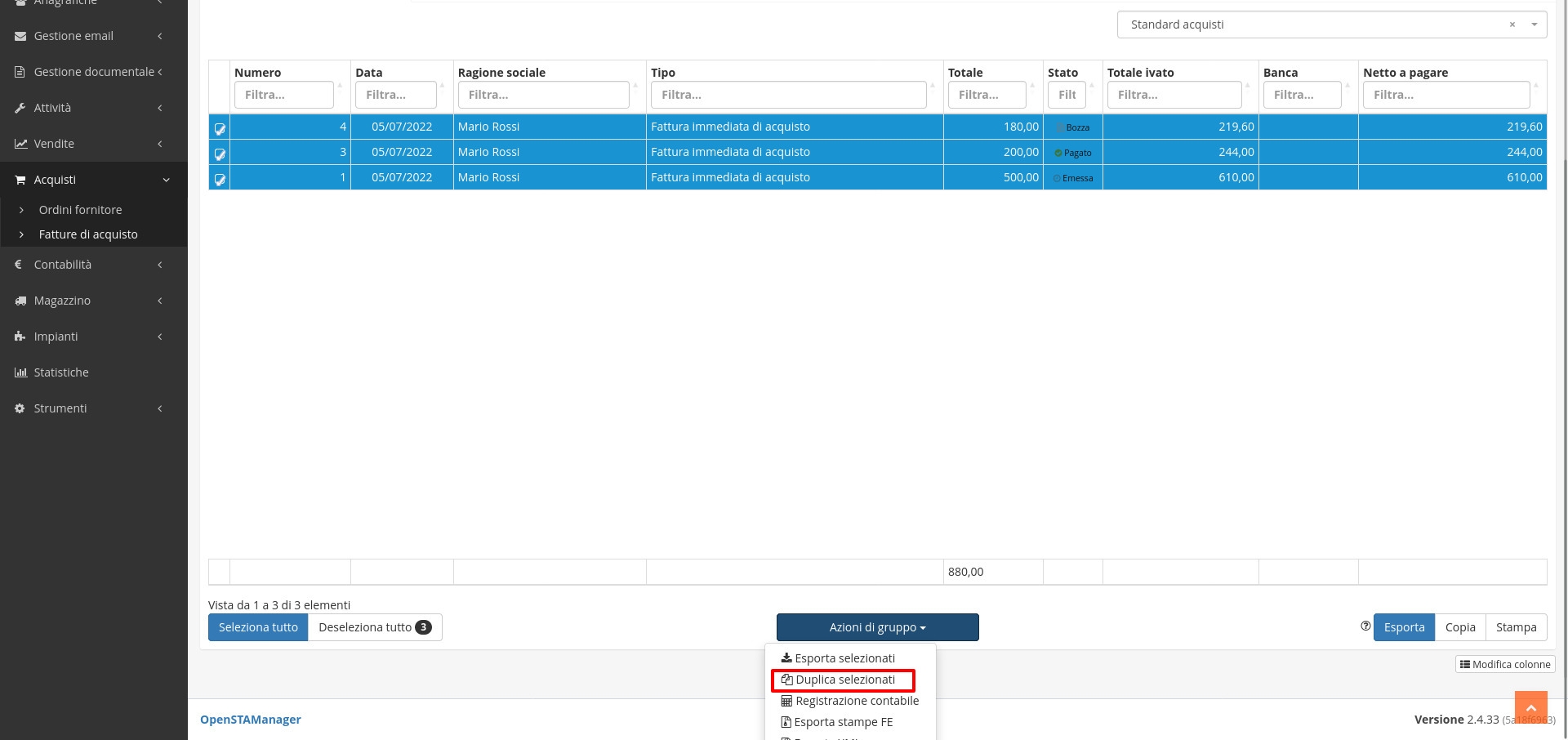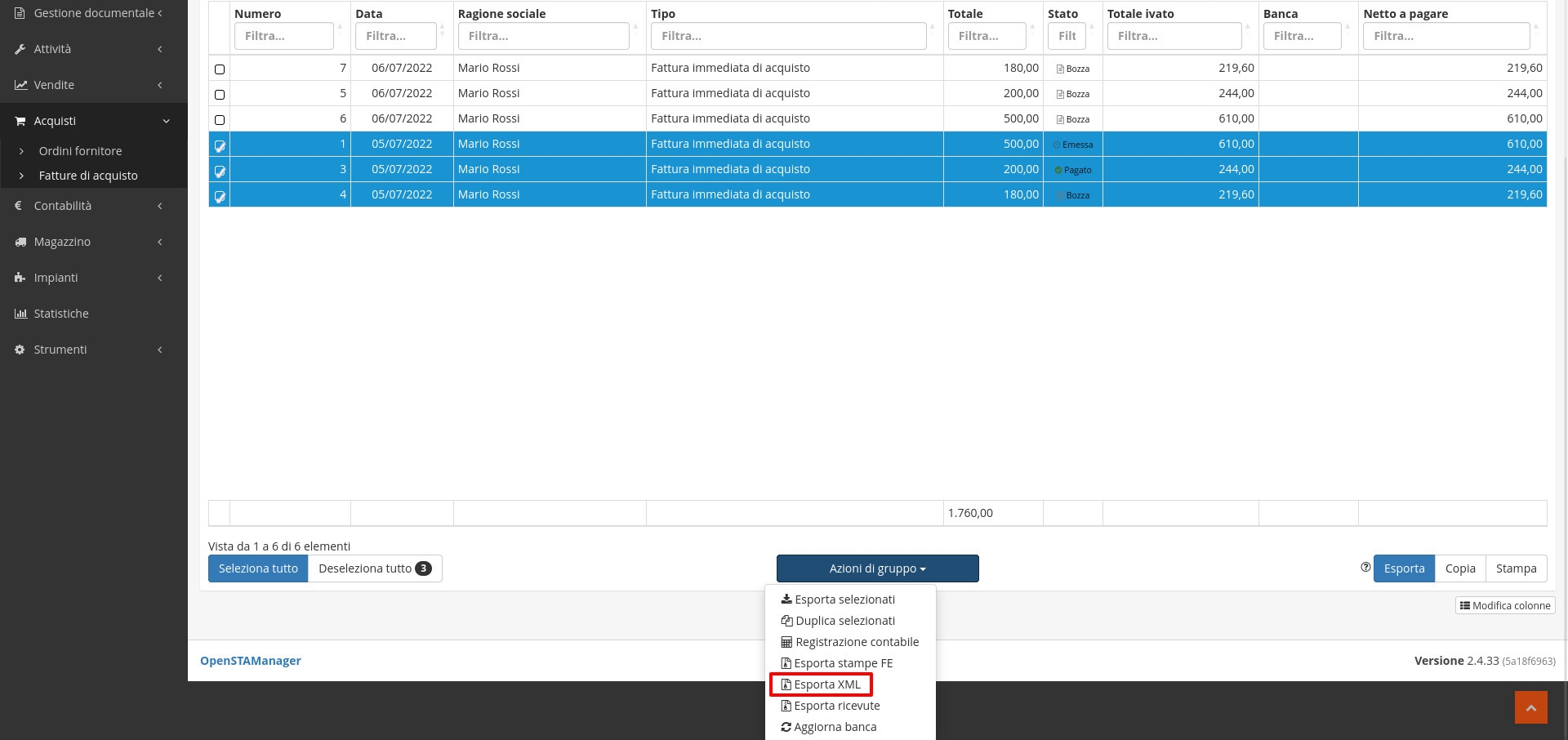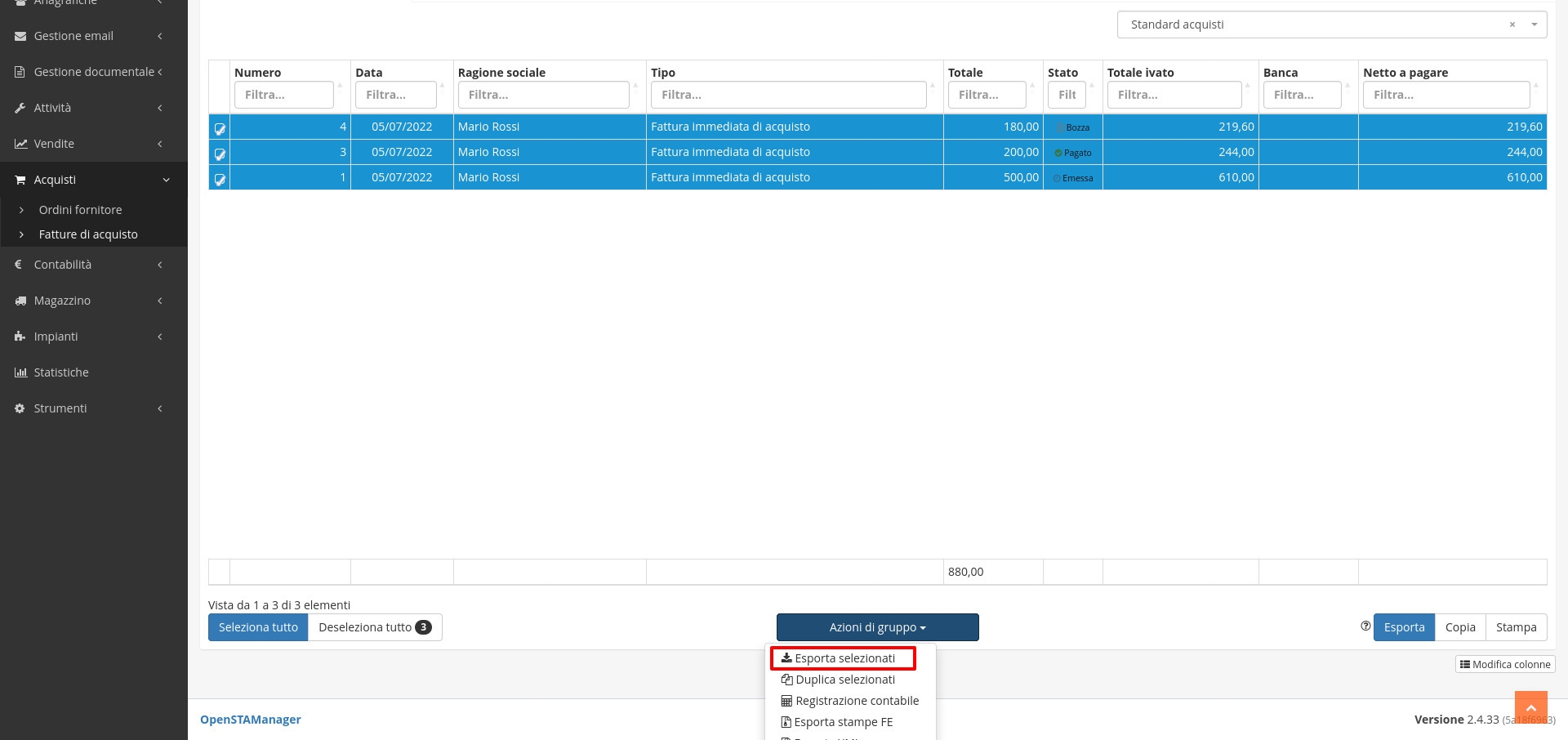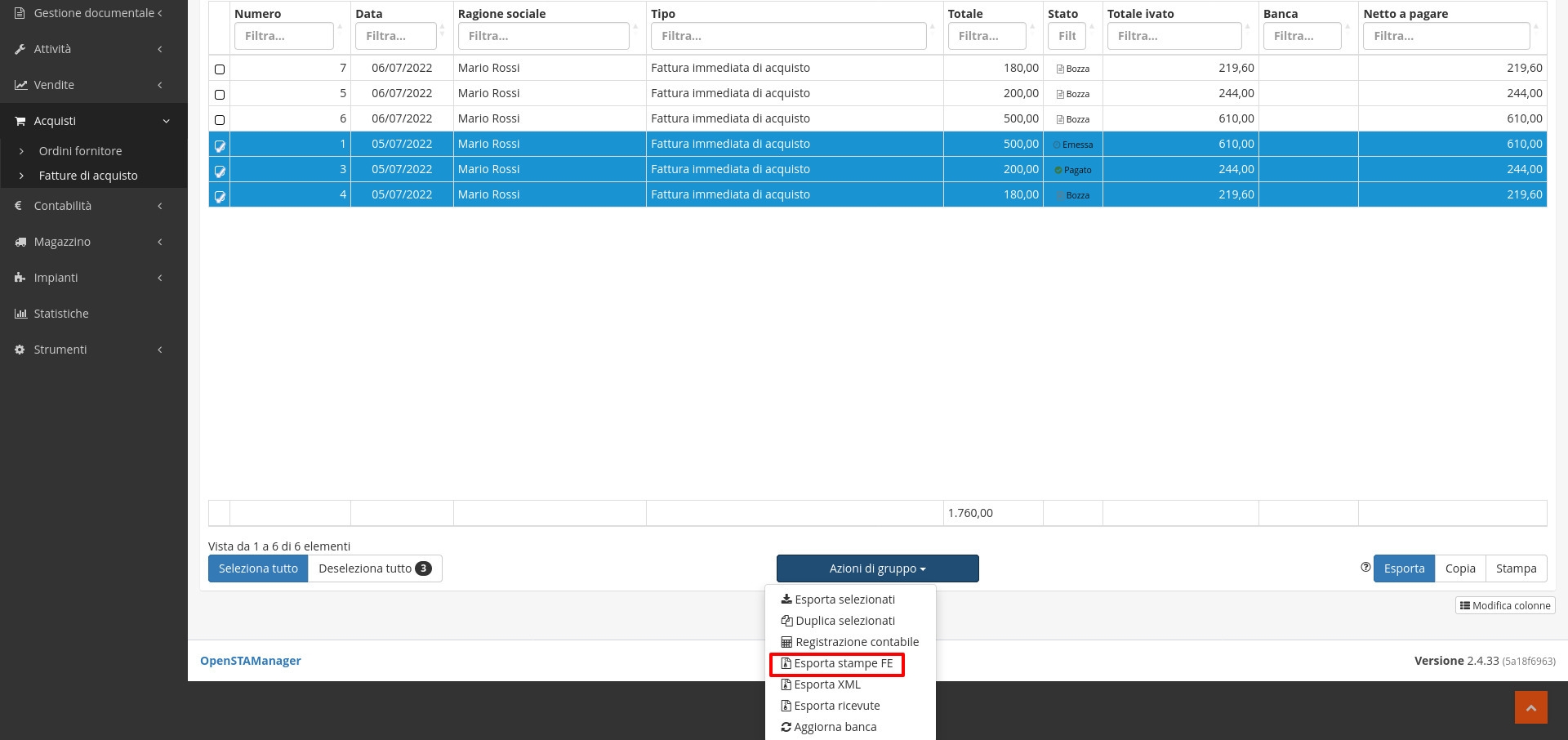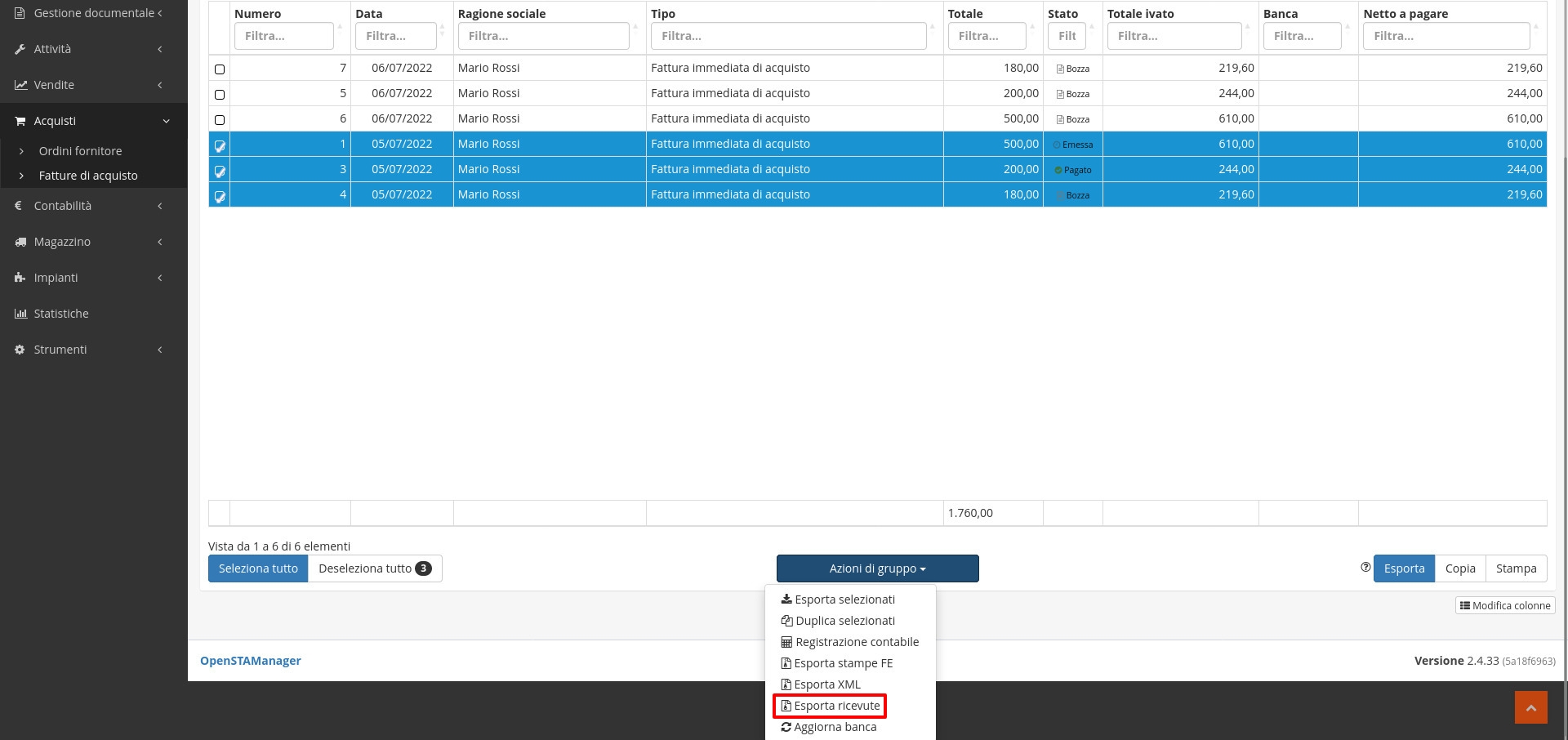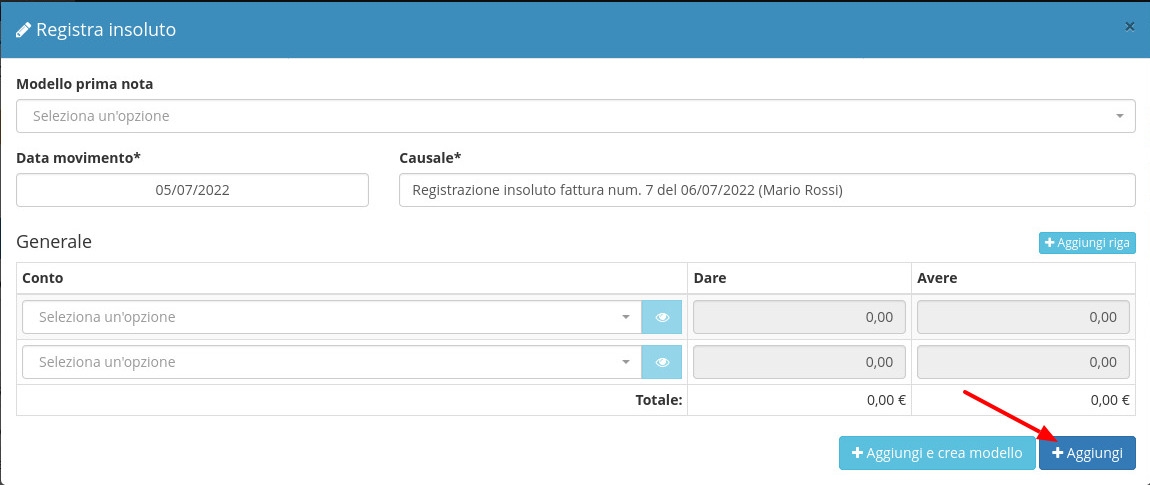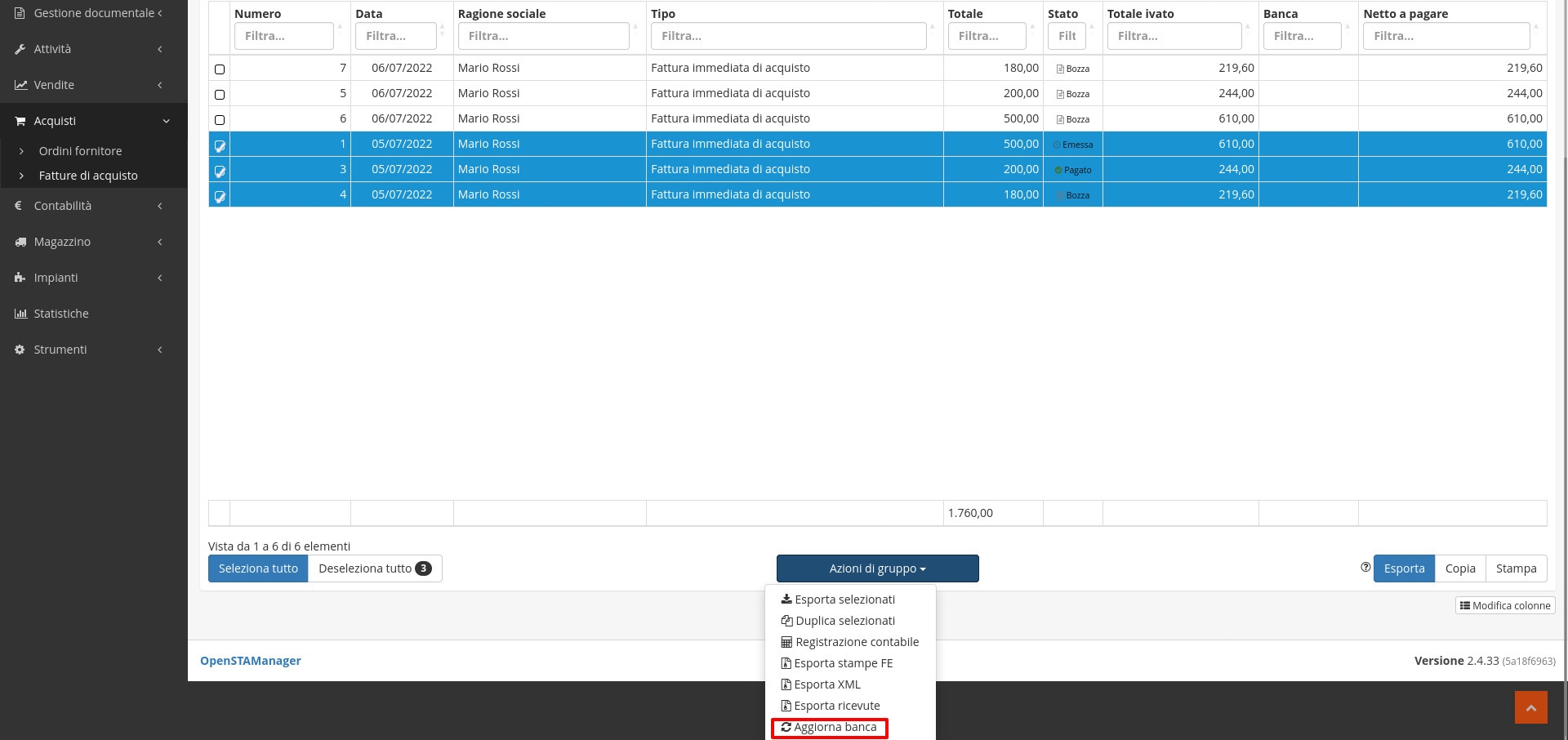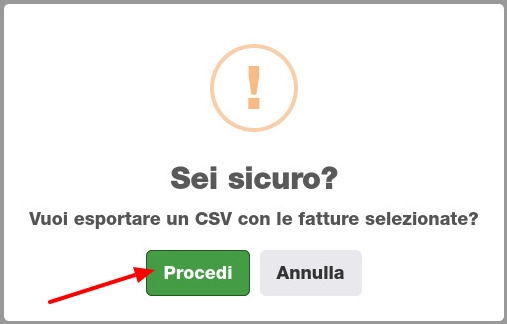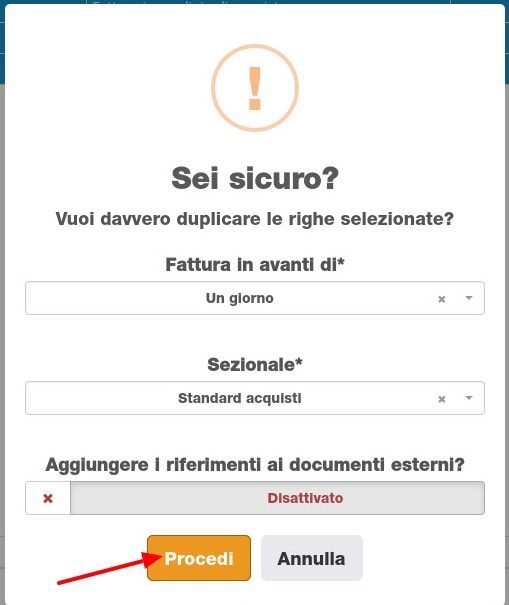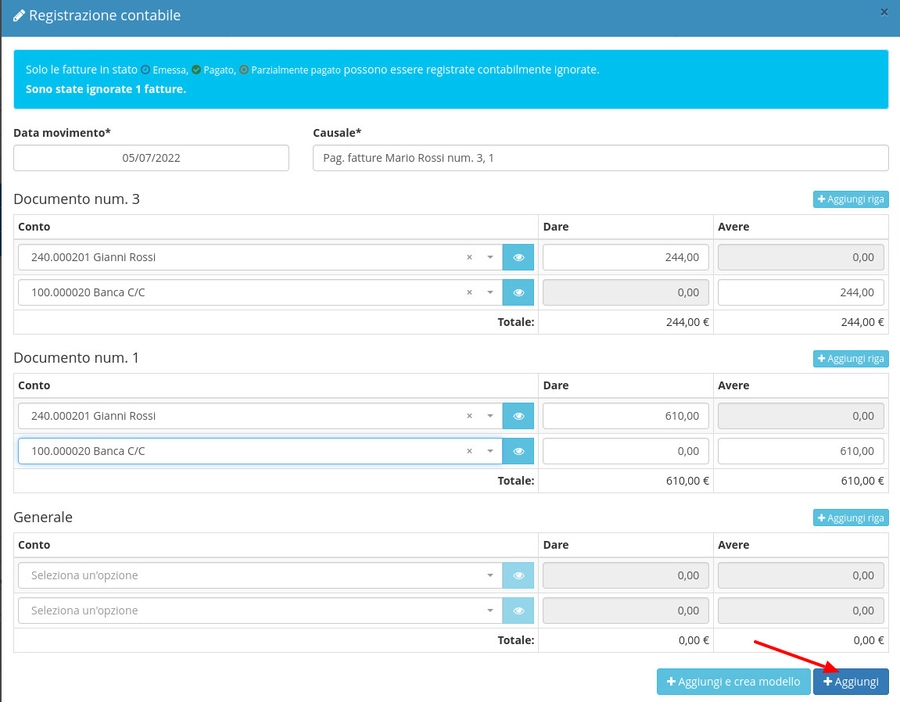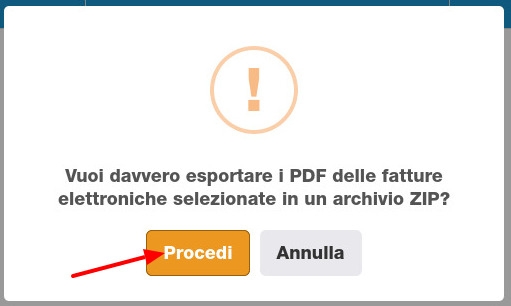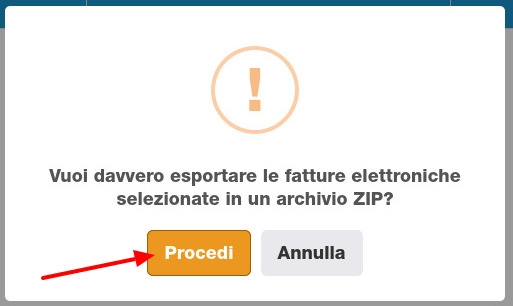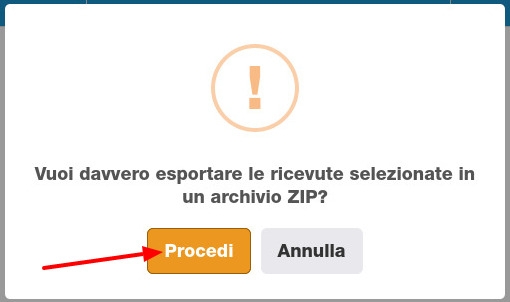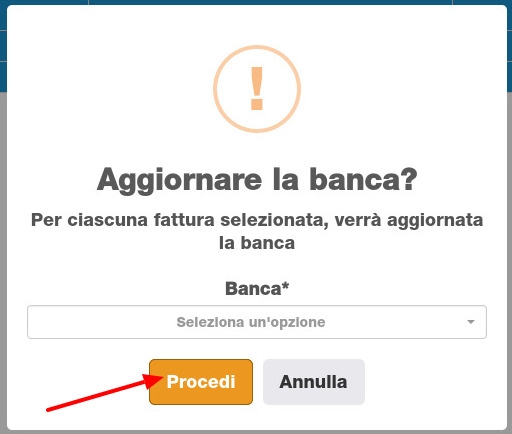❗Azioni aggiuntive
Guida alle azioni aggiuntive del modulo Fattura di acquisto in OpenSTAManager
Guida alle azioni aggiuntive del modulo Fattura di acquisto in OpenSTAManager
Il modulo fatture di acquisto permette di effettuare diverse azioni massive dalle Azioni di gruppo:
Esporta selezionati
Duplica selezionati
Registrazione contabile
Esporta stampe FE
Esporta XML
Esporta ricevute
Aggiorna banca
Una volta selezionati i record interessati è possibile esportare massivamente le stampe cliccando su Azioni di gruppo/Esporta selezionati
Il gestionale chiederà quindi conferma di procedere all'esportazione in formato CSV delle fatture di vendita selezionate.
Cliccando su Procedi si confermerà l'operazione.
Una volta selezionati i record interessati è possibile duplicarli massivamente cliccando su Azioni di gruppo/Duplica selezionati.
Il gestionale chiederà quindi la conferma a procedere alla duplicazione dei record, permettendo di scegliere:
Data fatturazione
Sezionale
Se aggiungere i riferimenti ai documenti esistenti
Si potranno ora vedere tra le fatture di acquisto i record appena creati.
Una volta selezionati i record interessati è possibile completare le registrazioni contabili cliccando su Azioni di gruppo/Registrazione contabile
Il gestionale proporrà ora le scritture relative ai pagamenti delle fatture selezionate, cliccando su Aggiungi si procede alla registrazione delle scritture.
Una volta selezionati i record interessati è possibile esportare massivamente le stampe cliccando su Azioni di gruppo/Esporta stampe FE
Il gestionale chiederà quindi la conferma di procedere all'esportazione in formato ZIP dell'archivio PDF delle fatture di acquisto selezionate.
Cliccando su Procedi si confermerà l'operazione.
Una volta selezionati i record interessati è possibile esportare massivamente gli XML delle fatture cliccando su Azioni di gruppo/Esporta XML.
Il gestionale chiederà quindi la conferma di procedere all'esportazione in formato ZIP dell'archivio degli XML delle fatture selezionate.
Cliccando su Procedi si confermerà l'operazione.
Una volta selezionati i record interessati è possibile esportare massivamente le ricevute cliccando su Azioni di gruppo/Esporta ricevute.
Il gestionale chiederà quindi la conferma di procedere all'esportazione in formato ZIP delle ricevute delle fatture selezionate.
Cliccando su Procedi si confermerà l'operazione.
Una volta selezionati i record interessati è possibile modificarne massivamente la Banca selezionata cliccando su Azioni di gruppo/Aggiorna banca.
Il gestionale chiederà quindi la conferma di procedere alla modifica dei record selezionati.
Cliccando su Procedi si confermerà l'operazione.
Cliccando su uno specifico record è possibile entrare nella schermata di dettaglio.
Da qui, nella sezione superiore della pagina, è possibile trovare le funzioni:
Stampa fattura elettronica di acquisto
Duplica fattura
Registra insoluto
Registra contabile
Riapri documento
Dalla schermata di dettaglio di una fattura di acquisto è possibile procedere alla stampa della fattura elettronica di acquisto se il documento è stato importato dallo SDI.
Dalla schermata di dettaglio di una fattura di acquisto è possibile procedere alla sua duplicazione cliccando su duplica fattura.
Dalla schermata di dettaglio di una fattura di acquisto è possibile procedere alla registrazione di un credito insoluto tramite l'apposita funzionalità Registra insoluto
Con insoluto si intende un pagamento scaduto che il cliente non ha ancora effettuato e rimane quindi in sospeso.
Potrebbe infatti esserci la necessità di registrare il mancato pagamento di una rata, e di registrare invece il pagamento della rata successiva. Si dovrà quindi procedere a registrare la prima rata come insoluta, e registrare successivamente la contabile della data successiva.
Cliccando su Registra insoluto si presenterà la seguente schermata dove cliccare su Aggiungi per confermare le scritture da registrare, dopo aver selezionato i conti corretti del piano dei conti.
Dalla schermata di dettaglio di una fattura di acquisto è possibile procedere alla sua registrazione contabile cliccando su Registra contabile.
Si presenterà la seguente schermata dove cliccare Aggiungi per confermare le scritture da registrare.
Nella schermata di dettaglio di una fattura di vendita di cui è già stato registrato il pagamento, è possibile trovare il tasto Riapri documento.
Cliccando Riapri documento verranno azzerati lo scadenzario e la relativa prima nota.